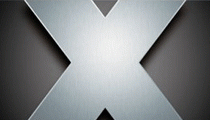Fotografický magazín "iZIN IDIF" každý týden ve Vašem e-mailu.
Co nového ve světě fotografie!
Zadejte Vaši e-mailovou adresu:
Kamarád fotí rád?
Přihlas ho k odběru fotomagazínu!
Zadejte e-mailovou adresu kamaráda:

Tipy a Triky
Stáhněte si videoklipy z iTMS a vyzkoušejte pár nových triků
28. května 2004, 00.00 | Možnosti, jak si vylepšit svůj oblíbený operační systém a ulehčit práci s ním, jsou neomezené. I v dnešním článku jsme jich pro vás pár vybrali. Ukážeme si, jak z iTunes Music Store stáhnout videoklipy, i když nám to Apple standardně nechce dovolit. Zrychlíme vykreslování stránek v Safari, takže uživatelé připojeni kosmickou rychlostí k internetu (a nejen oni) budou mít stránky v prohlížeči během mrknutí oka. A ani to není vše.
Možnosti, jak si vylepšit svůj oblíbený operační systém a ulehčit práci s ním, jsou neomezené. I v dnešním článku jsme jich pro vás pár vybrali. Ukážeme si, jak z iTunes Music Store stáhnout videoklipy, i když nám to Apple standardně nechce dovolit. Zrychlíme vykreslování stránek v Safari, takže uživatelé připojeni kosmickou rychlostí k internetu (a nejen oni) budou mít stránky v prohlížeči během mrknutí oka. A ani to není vše - v záloze máme jeden šikovný applescript pro spouštění více aplikací najednou a tip na zajímavou freeware aplikaci.
iTunes Music Store & videoklipy
Pokud se občas dostanete na stránky iTMS, asi jste si všimli, že v současnosti je možné sledovat v tomto elektronickém obchodu s hudbou i videoklipy. Stačí když v iTunes kliknete na Music Store a v levém panelu vyberete Music Videos.

Nevýhodou je, že si své oblíbené video nemůžete uložit na svůj počítač a když si ho chcete pustit za pár dnů znova, musíte jej celý znova stahovat. Špatně jsem se vyjádřil, v iTunes to nejde, ale pomocí níže uvedeného applescriptu to pro vás bude hračka:
set originalFile to do shell script "lsof -wa -Fn -c iTunes +D /tmp | grep -i QTP | head -1 | cut -c 2-"
if length of originalFile is greater than 0 then
set newFile to POSIX path of (choose file name default name "iTunes Video.mov")
if length of newFile is greater than 0 then
if newFile does not end with ".mov" then set newFile to newFile & ".mov"
do shell script "/bin/cp -v '" & originalFile & "' '" & newFile & "'"
do shell script "/Developer/Tools/ttt -t 'MooV' -c 'TVOD' '" & newFile & "' || true"
end if
else
display dialog "No movie found." buttons {"OK"} default button "OK"
end if
Celý kód zkopírujte do programu Script Editor a uložte do ~/Library/iTunes/Scripts/ - Jméno skriptu zvolte jaké chcete. Když se nyní přepnete do iTunes, uvidíte tento appleskript v Menu - viz obrázek. Příště, až v iTMS narazíte na videoklip, který byste rádi měli u sebe a nechtěli znova čekat až se vám v iTMS znovu stáhne, udělejte následující:
1/ nechte si v iTMS přehrát celé video (aby došlo ke kompletnímu stažení)
2/ v menu zvolte skript, který jsme před chvílí vytvořili
3/ zvolte jméno a místo, kam chcete videoklip uložit

A to je vše, videoklip máte u sebe na počítači.
Spouštění více programů najednou a připojení k diskům na serveru
Určitě to znáte, pracujete na různých projektech a každý z nich potřebuje jinou sadu nástrojů - resp. programů. A vy je musíte postupně spouštět a potom se třeba ještě připojit na server, kde vám kolega nechal aktuální podklady. Nezabere vám to příliš mnoho času, ale pokud stejnou operaci provádíte každý den, určitě vás časem začne obtěžovat. Jestli i vy chcete ušetři pár vteřin, můžete využít níže uvedený appleskript. Stačí jej zkopírovat do Script Editoru, upravit a uložit jako aplikaci:
set zippy to do shell script "ping -c 1 192.168.1.93"
if zippy contains "1 packets received" then
tell application "Finder"
try
mount volume "smb://192.168.1.93/root"
mount volume "smb://192.168.1.25/evalnow"
mount volume "smb://192.168.1.181/notes"
end try
end tell
tell application "Mail"
activate
end tell
tell application "Netscape"
activate
end tell
tell application "Safari"
activate
end tell
tell application "iChat"
activate
end tell
tell application "BBEdit"
activate
end tell
end if
A co přesně tento skript dělá? Nejprve zkusí, zda je počítač připojen na síti pomocí příkazu 'ping', pokud ano, připojí disky/adresáře na serveru. Zde je potřeba změnit IP adresu na váš server, ke kterému se připojujete a nastavit správně cestu. Ideální je, že se tímto způsobem můžete připojit na více serverů najednou. Pokud se nepotřebujete nikam připojovat, můžete první dva odstavce smazat. V druhé části skriptu zvolíte, jaké aplikace se mají spouštět. Je na vás, zda jich bude pět či patnáct - stačí pouze zkopírovat celý blok (tell - end tell) a přepsat jméno aplikace např. 'Netscape' na 'iCal'.
Chybička v Exposé Chcete-li vidět zajímavou chybu Exposé, zkuste následující:
1/ Vyberte na ploše soubor a stiskněte Enter, aby došlo k označení názvu a vy jste jej mohli přejmenovat
2/ Použijte Exposé - Show Desktop - ukázat plochu (obvykle bývá nastaveno na F11)
3/ sledujte, co se bude dít (jméno souboru musí být stále označeno)
Pokud nemáte Panthera, zde je odkaz na krátké video demonstrující tuto chybu (ze serveru macosxhints.com)
Zrychlete vykreslování stránek v Safari
Posledních pár týdnů využívám rychlého internetového připojení (přes 1 Mbit) a celkem mě mrzelo, že se stránky v Safari zobrazují tak dlouho. K načtení dojde téměř okamžitě, ale Safari si dávalo poněkud na čas při renderování stránky. Naštěstí jsem narazil na zajímavý trik, jak Safari trochu popohnat. Vypněte Safari a do Terminalu napište:
defaults write com.apple.Safari WebKitInitialTimedLayoutDelay 0.25
stiskněte Enter a zkuste otestovat rychlost.
pokud chcete vrátit původní hodnoty, napište do Terminalu:
defaults write com.apple.Safari WebKitInitialTimedLayoutDelay 1.0
Dochází pouze k zrychlení vykreslování stránky, nikoliv k rychlosti stahovaní dat (to reklamujte u svého ISP), ale na rychlejších linkách tento trik určitě využijete. Můžete zkoušet i jiné hodnoty místo '0.25', ale nemohu vám zaručit při jaké minimální hodnotě se bude Safari chovat korektně. Napište nám do diskuze, s jakou hodnotou jste dosáhli nejlepších výsledků.
Změna ikonek
Každý z nás se s tím asi již setkal - stáhneme si z webu pár hezkých ikonek a chceme je použít na své adresáře a dokumenty, abychom si trochu oživili vzhled našeho systému. A pravděpodobně ikonky měníme stejným způsobem - necháme si ukázat informace o souboru (Jablko - I) u originálu i souboru, na který je chceme aplikovat. To ale nemusíme. Stačí ve Finderu vybrat soubor s ikonkou, která se nám líbí, stisknout Jablko-C (kopírovat) a Informace o souboru (Jablko - I) otevřít až u souboru, u kterého chceme ikonku změnit.
Spojte více PDF
Na závěr jsem vás chtěl upozornit na šikovný freeware prográmek. Před pár dny jsem řešil problém - měl jsem cca 30 PDF dokumentů a potřeboval jsem je spojit v jeden. A narazil jsem na program JoinPDF, který umí přesně to, co jsem potřeboval - nic víc, nic míň. Stačí vybrat, jaké PDF chcete dát dohromady, zvolit pořadí a nechat JoinPDF odvést svou práci.

Tyto tipy a triky byly převzaty ze serveru Mac OS X Hints